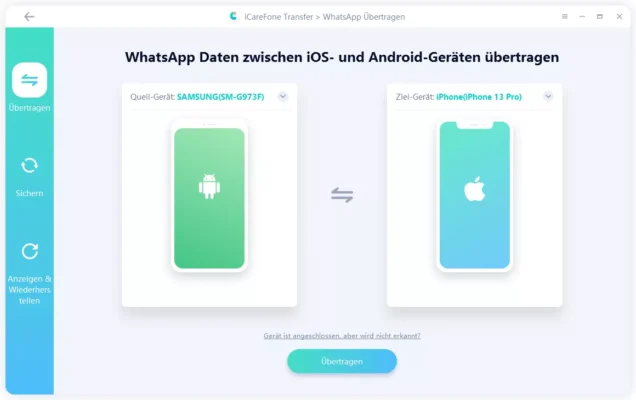Eventuell standet ihr ja auch schon einmal vor dem Problem, dass ihr euch ein neues Handy gekauft habt und eure Daten vom alten Handy wieder mitnehmen wolltet. Während die Sache bei Bildern und Videos noch relativ leicht von der Hand geht, sieht es mit App-spezifischen Einstellungen schon anders aus, gerade wenn es sich um einen Systemwechsel von z.B. iOS auf Android oder umgekehrt handelt. Besonders eine App hat sich die letzten Jahre in dieser Hinsicht einen unrühmlichen Namen gemacht: WhatsApp. Bisher war es nur über Umwege möglich, seine WhatsApp Chats mit auf ein neues Smartphone mit anderem Betriebssystem zu nehmen. Mit Tenorshare iCareFone Transfer for WhatsApp müsst ihr euch darum aber in Zukunft keine Sorgen mehr machen.
Warum ist es eigentlich so kompliziert, die WhatsApp Chats von einem Smartphone oder Betriebssystem auf ein anderes zu übertragen? Nun, das liegt an den Verschlüsselungsprotokollen von WhatsApp und den Sicherheitsmechanismen der Betriebssysteme. Auf dieser Basis arbeiten iOS und Android mit gänzlich anderen Ansätzen, wodurch es dazwischen keine direkte Kompatibilität gibt. Eine Übertragung der Chats ist daher auch nicht über E-Mail, Google Drive oder AirDrop möglich. Das ist auf den ersten Blick für die Migration zwar etwas aufwändiger, aber schützt eure Daten effektiv vor fremdem Zugriff.
Wie überträgt man die WhatsApp-Daten zwischen iPhone und Android?
Mit dem Programm Tenorshare iCareFone wird euch ein nützliches Tool an die Hand gegeben, das für die Übertragung von WhatsApp-Daten von Android zu iPhone, iPhone zu iPhone oder iPhone zu Android funktioniert. Selbstverständlich lassen sich die Daten auch als Sicherheitskopie auf einem PC oder Mac sichern oder man kann auch bestimmte Bilder, Videos, Chats oder Kontakte dafür auswählen.
In nur wenigen Schritten kann man den Transfer durchführen.
- An erster Stelle steht der Download von iCareFone sowie die Installation. Danach muss man beide Smartphones, auf denen man die Daten transferieren will, mit dem PC oder Mac verbinden. Handelt es sich bei dem Android um ein Samsung-Gerät, muss man möglicherweise zunächst die Schritte befolgen, um das USB-Debugging zu aktivieren. Mit einem Klick auf “Übertragen” beginnt dann der gesamte Prozess.
- Daten vom Quellgerät sichern. An dieser Stelle ist es wichtig, die WhatsApp-Daten auf dem Quellgerät (in unserem Beispiel also ein Samsung) zu sichern. Mithilfe der Anweisungen von iCareFone ist das in Nullkommanichts erledigt. Befolgt einfach die in den Screenshots gezeigten Schritte, um den richtigen Modus zu aktivieren.

- Nun beginnt iCareFone damit, die Daten auf dem Quellgerät zu sichern. Dieser Vorgang kann je nach Menge der Daten einige Zeit dauern. Seid geduldig und brecht den Prozess nicht ab.
- WhatsApp Account verifizieren. Nachdem das Backup erledigt wurde, muss noch das WhatsApp-Konto auf dem Quellgerät verifiziert werden, welches zum Backup genutzt wurde. Dafür wird ein WhatsApp-Bestätigungscode an das Android-Gerät gesendet, den ihr dann in iCareFone eingeben müsst.

- Nachdem die Verifizierung erfolgreich abgeschlossen wurde kann es sein, dass ihr auf dem Quellgerät aus eurem WhatsApp-Konto ausgeloggt werdet. Das ist jedoch ein völlig normaler Vorgang und kein Grund zur Sorge.
- Im nächsten Schritt werden aus dem Quellgerät-Backup jetzt die WhatsApp-Wiederherstellungsdaten generiert, die dann auf das Zielgerät gespielt werden sollen, in unserem Fall also ein iPhone.
- Damit die Daten auf dem iPhone korrekt wiederhergestellt werden können, müsst ihr darauf mit einem validen WhatsApp-Account einloggt sein. Ebenso sollte auf dem Zielgerät genügend Speicherplatz frei sein, damit das WhatsApp-Backup auch ordentlich wiederhergestellt werden kann und nicht mittendrin abbricht.

- Im nächsten Schritt muss man dann noch “Mein iPhone suchen” auf dem iPhone deaktivieren, wenn es denn eingeschaltet sein sollte, da iCareFone ansonsten nicht die nötigen Zugriffsrechte hat, um das Backup einzuspielen.
- Sobald alle nötigen Schritte erledigt sind, beginnt auch schon die WhatsApp-Wiederherstellung auf das Zielgerät. Auch hier ist Geduld gefragt, da es sich möglicherweise um mehrere GB an Fotos, Videos, Chats und anderen Daten handeln könnte. Seid geduldig! Wenn der Vorgang abgeschlossen wurde, zeigt iCareFone das auch entsprechend an.

Im letzten Schritt wird das iPhone neu gestartet. Dann könnt ihr prüfen, ob die Wiederherstellung bzw. der Transfer der Daten erfolgreich funktioniert hat.
Fazit
Tenorshare iCareFone Transfer ist die perfekte Lösung für alle, die sich mit den iOS-Standard-Bordmitteln oder den WhatsApp-Einschränkungen beim Transfer von Daten zwischen verschiedenen Betriebssystemen nicht rumärgern wollen. Die Übertragung funktioniert hier kinderleicht und man wird Bild für Bild durch alle notwendigen Schritte geführt, damit der Transfer ein voller Erfolg wird. Probiert es doch einfach mal aus und überzeugt euch selbst!